ジェイルブレイクされたiPhoneを復元する効率的なテクニック
 更新者 ボーイウォン / 10年2023月09日40:XNUMX
更新者 ボーイウォン / 10年2023月09日40:XNUMXやあ! iPhoneにアプリをインストールしたいのですが、制限があって困っていました。 そのため、私は自分のデバイスを脱獄することにしました。その結果、私には理解できない理由でデバイスが誤動作してしまいました。 今では自分の決断を後悔しており、これ以上被害が出る前に修復したいと思っています。 誰かiPhoneからジェイルブレイクを解除するのを手伝ってくれませんか? それは大きな助けになるでしょう。 ありがとう!
人々が iPhone を脱獄する主な理由は、デバイスに対する Apple の制限を解除することです。 つまり、Apple が設定した制限に遭遇することなく、アプリをダウンロードしたり、機能をカスタマイズしたり、システムを微調整したりできるということです。 これには多くの利点がありますが、iPhone に及ぼす危険性にも注意する必要があります。 たとえば、脱獄するとデバイスが不安定になり、不明な理由で異常に動作する可能性があります。
したがって、多くの人が脱獄したiPhoneを復元したいと考えています。 そうは言っても、ジェイルブレイクされた iPhone に関するこの投稿の情報を参考にしてください。 iPhone からジェイルブレイクを削除する場合の意味と、それを実行するためのさまざまなプロセスについては、以下に詳細を示します。 Apple の機能からサードパーティのプログラムまで、ジェイルブレイクされた iPhone を復元するための最も効率的な戦略を次の部分に示します。 プロセスを成功させるためには、簡単な指示を頼りにすることができます。


ガイド一覧
パート 1. iPhone からジェイルブレイクを削除することは何を意味しますか
Apple の制限を解除するために iPhone を脱獄すると、iPhone が危険になる可能性があります。 ありがたいことに、iPhone からジェイルブレイクを削除する復元方法を試すことで、決定を覆すことができます。 これを行うと、デバイスを元の構成に戻すことになります。 したがって、Apple が設定した制限や制限を回避して、インストールしたすべてのデータ、アプリ、サービスが削除されます。 そうすれば、工場出荷時にインストールされた iOS アプリだけが iPhone に残り、iPhone のジェイルブレイクによる微調整や損傷などから解放されます。
FoneLabはiPhone / iPad / iPodをDFUモード、リカバリーモード、Appleロゴ、ヘッドフォンモードなどからデータを失わずに通常の状態に修正することを可能にします。
- 無効化されたiOSシステムの問題を修正します。
- データを損失することなく、無効なiOSデバイスからデータを抽出します。
- 安全で使いやすいです。
パート 2. ジェイルブレイクした iPhone を 3 つの方法で復元する方法
ジェイルブレイクされた iPhone を復元すると、通常の状態に戻ります。 iPhone からジェイルブレイクを削除するとどのような利点と結果が得られるかがわかったので、デバイスを復元します。 ジェイルブレイクされたiPhoneを修復するには、以下の3つの方法をチェックしてください。
方法 1. iTunes/Finder を使用してジェイルブレイクされた iPhone を復元する
破損した iPhone の最も一般的な解決策の XNUMX つは、iTunes または Finder で iPhone を復元することです。 iTunes は主に、Mac および Windows コンピュータ上のメディア プレーヤーおよびモバイル デバイス管理ユーティリティです。 このプログラムを使用すると、iPhone、iPad、または iPod Touch とそのデータをコンピュータ上ですばやく管理できます。 提供される機能の中には、デバイスを復元する機能があります。 ただし、最新の macOS ではすでに Finder が iTunes に取って代わりました。 どちらのプログラムもプロセスはほぼ同じなので、同じ手順に従ってください。
以下の手間のかからないプロセスでは、iTunes または Finder を使用してジェイルブレイクされた iPhone を復元する方法を決定することができます。
ステップ 1コンピュータで iTunes または Finder を起動し、ライトニング ケーブルを使用して iPhone を接続します。 デバイスがプログラム インターフェイスに表示されます。 iTunes を使用している場合は、 デバイスシンボル 左上の をクリックするか、Finder を使用している場合は左の列に iPhone 名を表示します。
ステップ 2次のインターフェイスでは、[iPhone を復元] タブが表示されます。 まとめ iTunes のセクションまたは ファインダーのタブ。 それをクリックし、確認やその他のプロンプトを管理して続行し、iPhone を復元します。
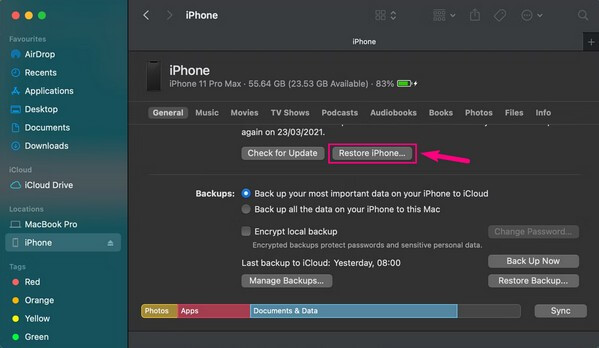
注: iTunes は古い macOS バージョンに組み込まれていますが、Windows にインストールすることもできます。 一方、Finder は iTunes に代わって最新の macOS バージョンに搭載されていますが、Windows では見つけることができません。
FoneLabはiPhone / iPad / iPodをDFUモード、リカバリーモード、Appleロゴ、ヘッドフォンモードなどからデータを失わずに通常の状態に修正することを可能にします。
- 無効化されたiOSシステムの問題を修正します。
- データを損失することなく、無効なiOSデバイスからデータを抽出します。
- 安全で使いやすいです。
方法 2. 脱獄した iPhone を DFU モードで復元する
脱獄による異常により iPhone が iTunes や Finder に表示されなくなっても、心配する必要はありません。 iPhone がプログラムに表示されるようにするには、復元する前にデバイスを DFU モードにするだけで十分な場合があります。
ジェイルブレイクされた iPhone を DFU モードで復元するには、以下の管理可能なガイドラインに注意してください。
ステップ 1を長押しして iPhone の電源をオフにします。 出力 プロンプトが表示されるまでキーを押し続けます。 その後、画面の目的の部分を右にスライドさせます。
ステップ 2を備えたiPhone ホーム ボタン: iPhone を指で押します。 出力 キーを 3 秒間押してから、 を押します。 ホーム その後もキーを押します。 10 秒後に両方のボタンを放してください。
なしのiPhone ホーム ボタン: を押します。 ボリュームを上げます & ダウン量 キーを順番に押して、指を押したままにします。 出力 画面が暗くなるまで キーを押します。 次に、指を上に置きます。 出力 & ダウン量 キーを 5 秒間押してから、 出力 キー。
ステップ 3さらに数秒後、Finder で iPhone が表示されます。 その後、最後の方法の手順に進むことができます。
方法3. FoneLab iOSシステムリカバリを使用してジェイルブレイクされたiPhoneを復元する
以前の方法でもジェイルブレイクした iPhone の問題を修復できなかった場合は、おそらく次のような専門的なプログラムが必要です。 FoneLab iOSシステムの回復。 このツールを記事に含めたのは、これまでに確認した修復ツールの中で高い成功率と効率的なプロセスが示されたためです。 それとは別に、そのユーザー指向のインターフェイスはそれほど技術的ではないため、特にこの種の状況の初心者の場合、ユーザーにとって操作が便利です。
FoneLabはiPhone / iPad / iPodをDFUモード、リカバリーモード、Appleロゴ、ヘッドフォンモードなどからデータを失わずに通常の状態に修正することを可能にします。
- 無効化されたiOSシステムの問題を修正します。
- データを損失することなく、無効なiOSデバイスからデータを抽出します。
- 安全で使いやすいです。
FoneLab iOS System Recovery で iPhone を復元せずにジェイルブレイクを削除する方法をマスターするには、以下の簡単な手順を参照してください。
ステップ 1を押して、FoneLab iOS System Recovery プログラム ファイルを保護します。 無料ダウンロード ウェブサイトの左側の部分にあります。 次に、プログラムのアクセス許可を許可したら、インストールを開始します。 通常、処理時間は XNUMX 分未満で、インストール バーが完了したら、コンピューター上で修復プログラムを起動します。
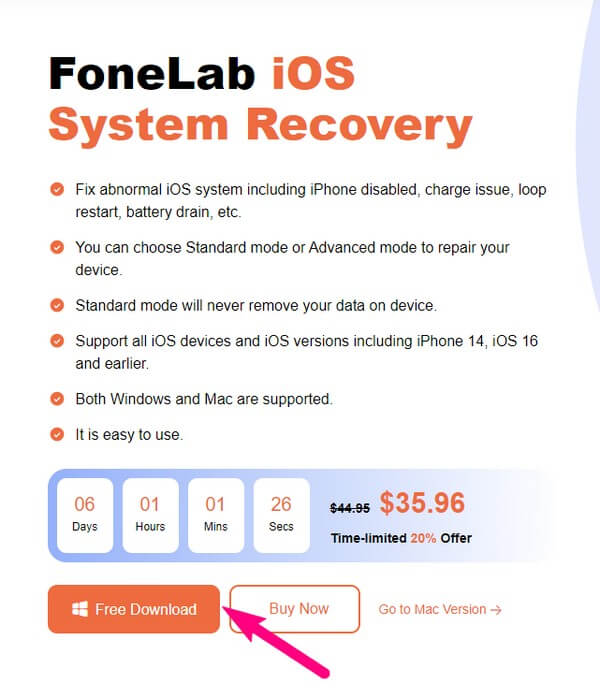
ステップ 2現在地に最も近い iOSシステム復旧 ツールのメイン インターフェイスの右上にある修復プロセス用の機能ですが、必要に応じて後で他の機能を使用することもできます。 次に、ヒットします 開始 次のインターフェースの右下にある をクリックして、修復タイプに進みます。
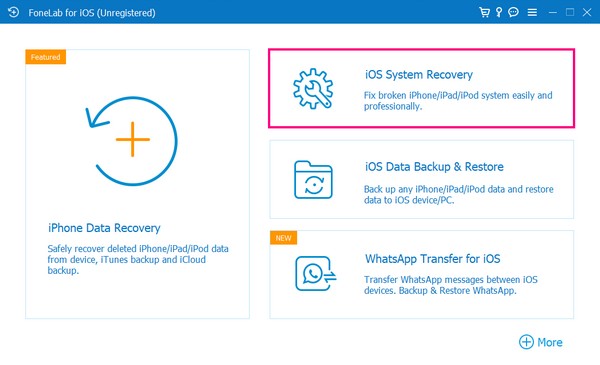
ステップ 3修復タイプとして標準モードまたは詳細モードを選択します。 標準モードでは、デバイスのデータに影響を与えることなく、デバイスの問題を正常に修復します。 一方、詳細モードでは、修理中に iPhone のデータがすべて消去されることに注意してください。 次に、 確認します 下のボタン。
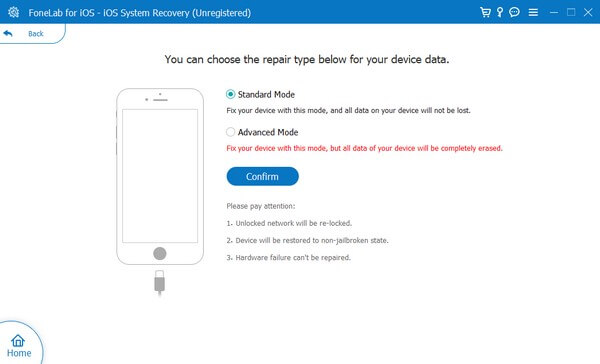
ステップ 4次のインターフェイスは、リカバリ モードに導くさまざまな指示で構成されています。 ジェイルブレイクされた iPhone を正常に復元するには、デバイスのバージョンに割り当てられたガイドラインを選択して従ってください。
パート 3. ジェイルブレイクされた iPhone に関するよくある質問
1. 米国では iPhone の脱獄は違法ですか?
はい、そうです。 デバイスのジェイルブレイクは、2010 年以降、デジタル ミレニアム著作権法に基づいて違法となっています。ジェイルブレイクにより、著作権上の問題で禁止されている海賊版コンテンツなどの制限にアクセスできるようになるためです。
2. iPhone は今でもジェイルブレイクされますか?
はい、彼らがやります。 ただし、iOS の最新のアップデートやイテレーションにより、iPhone のジェイルブレイクはさらに難しくなりました。
ジェイルブレイクされた iPhone を復元するために、上で説明したテクニックをご利用いただきありがとうございます。 当社は、お客様のデバイスの問題に対して、より効率的なソリューションを作成し続けることを信頼してください。
FoneLabはiPhone / iPad / iPodをDFUモード、リカバリーモード、Appleロゴ、ヘッドフォンモードなどからデータを失わずに通常の状態に修正することを可能にします。
- 無効化されたiOSシステムの問題を修正します。
- データを損失することなく、無効なiOSデバイスからデータを抽出します。
- 安全で使いやすいです。
